Zdarza się, że nasz iPhone wymaga gruntownego oczyszczenia pamięci.
Powodem może być chęć przygotowania go do sprzedaży lub po prostu pragnienie poprawy jego działania poprzez odświeżenie systemu. W takich sytuacjach, a także w wielu innych, dobrym rozwiązaniem jest przywrócenie ustawień fabrycznych iPhone’a.
Taki reset polega na przywróceniu smartfona do jego początkowego stanu, w jakim był zaraz po wyprodukowaniu. Dzięki temu urządzenie staje się „jak nowe”, z czystym kontem.
Jeśli rozważasz przywrócenie ustawień fabrycznych swojego iPhone’a, by dać mu nowe życie, trafiłeś we właściwe miejsce. Przedstawimy kilka najskuteczniejszych (i najprostszych) sposobów na przeprowadzenie tej operacji.
Jakie korzyści daje reset do ustawień fabrycznych iPhone’a?
W zależności od przyczyny, dla której decydujemy się na przywrócenie ustawień fabrycznych, możemy zyskać wiele korzyści. Oto niektóre z nich:
# 1. Zwiększenie wydajności
To zdecydowanie największa zaleta. Po resecie i ponownym uruchomieniu iPhone’a odczujemy znaczną poprawę w jego działaniu.
Urządzenie będzie działać płynniej, bez irytujących opóźnień. Czas reakcji i ładowania również się skróci, prawie jakbyśmy właśnie wyjęli go z pudełka.
Dzieje się tak, ponieważ przywrócenie ustawień fabrycznych usuwa z systemu wszystkie zbędne dane i odinstalowane aplikacje.
Przeczytaj także: Jak wyczyścić pamięć podręczną na iPhonie za pomocą lub bez aplikacji czyszczących.
#2. Ochrona poufnych danych
Jeśli planujemy sprzedać nasz telefon, nie wolno nam przekazywać go dalej bez wcześniejszego wyczyszczenia danych. Przywrócenie ustawień fabrycznych skutecznie usunie całą zawartość pamięci i uchroni nas przed ewentualnym nieuprawnionym dostępem do naszych informacji.
Nie chcemy przecież, aby nasze dane trafiły w niepowołane ręce.
#3. Rozwiązanie uciążliwych problemów
Kłopoty z iCloud, AirDrop czy zawieszony ekran z logo Apple mogą być naprawdę frustrujące. Na szczęście, reset do ustawień fabrycznych często pomaga rozwiązać te problemy, będąc skuteczną „ostatnią deską ratunku” w przypadku drobnych i poważniejszych awarii.
Co zrobić przed resetem?
Zanim przystąpimy do przywracania ustawień fabrycznych, musimy pamiętać o dwóch ważnych kwestiach.
# 1. Utworzenie kopii zapasowej danych
To bardzo ważne. Zanim zaczniemy resetowanie, konieczne jest utworzenie kopii zapasowej danych, aby móc je później przywrócić. Nawet jeśli nie będziemy z niej korzystać, warto ją mieć „na wszelki wypadek”.
Kopię zapasową możemy łatwo utworzyć w chmurze iCloud. W tym celu wchodzimy w Ustawienia > [Twoje imię] > iCloud i włączamy opcję „Kopia zapasowa iCloud”.
Spowoduje to przesłanie wszystkich danych z urządzenia do chmury.
#2. Wylogowanie z iCloud
Jeśli zamierzamy sprzedać telefon, wyświadczymy przyszłemu nabywcy ogromną przysługę, wylogowując się z iCloud. Jeśli tego nie zrobimy, kupujący nie będzie mógł korzystać z urządzenia, ponieważ będzie ono zablokowane przez blokadę aktywacji.
Wylogowanie z iCloud usunie nasze konto z urządzenia, umożliwiając nowemu właścicielowi rozpoczęcie korzystania z niego bez żadnych przeszkód.
Aby to zrobić, należy wejść w Ustawienia > [Twoje imię] > Wyloguj się.
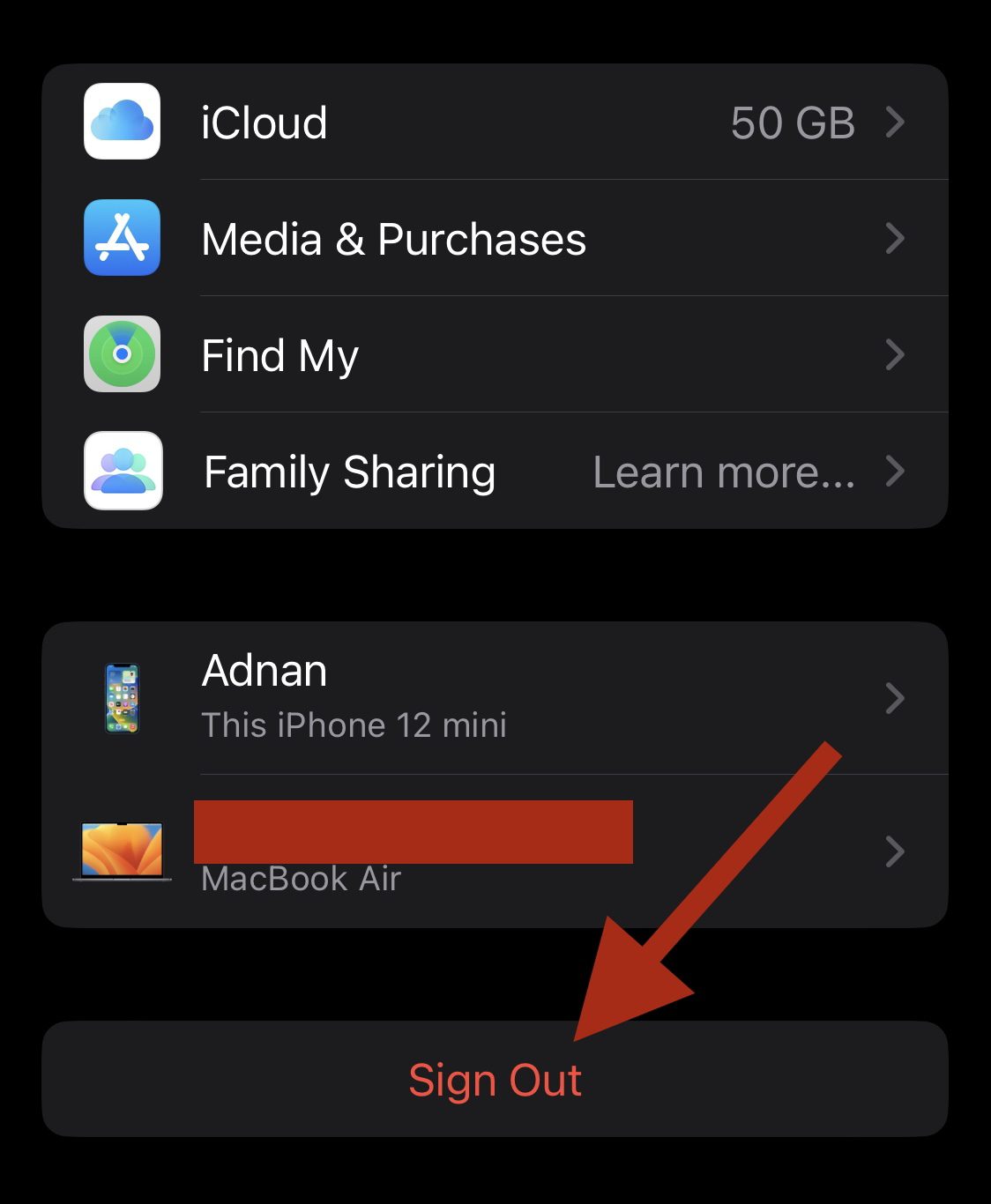
Spowoduje to usunięcie konta iCloud z urządzenia. Pamiętajmy, aby robić to tylko wtedy, gdy zamierzamy sprzedać lub oddać telefon innej osobie. W pozostałych przypadkach nie jest to konieczne.
Przejdźmy teraz do omówienia różnych metod przywracania ustawień fabrycznych iPhone’a.
Resetowanie z poziomu ustawień
To najprostszy sposób na resetowanie iPhone’a, który zajmuje zaledwie kilka chwil. Wystarczy przejść do Ustawienia > Ogólne, a następnie przewinąć ekran w dół do opcji „Przenieś lub wyzeruj iPhone’a”.
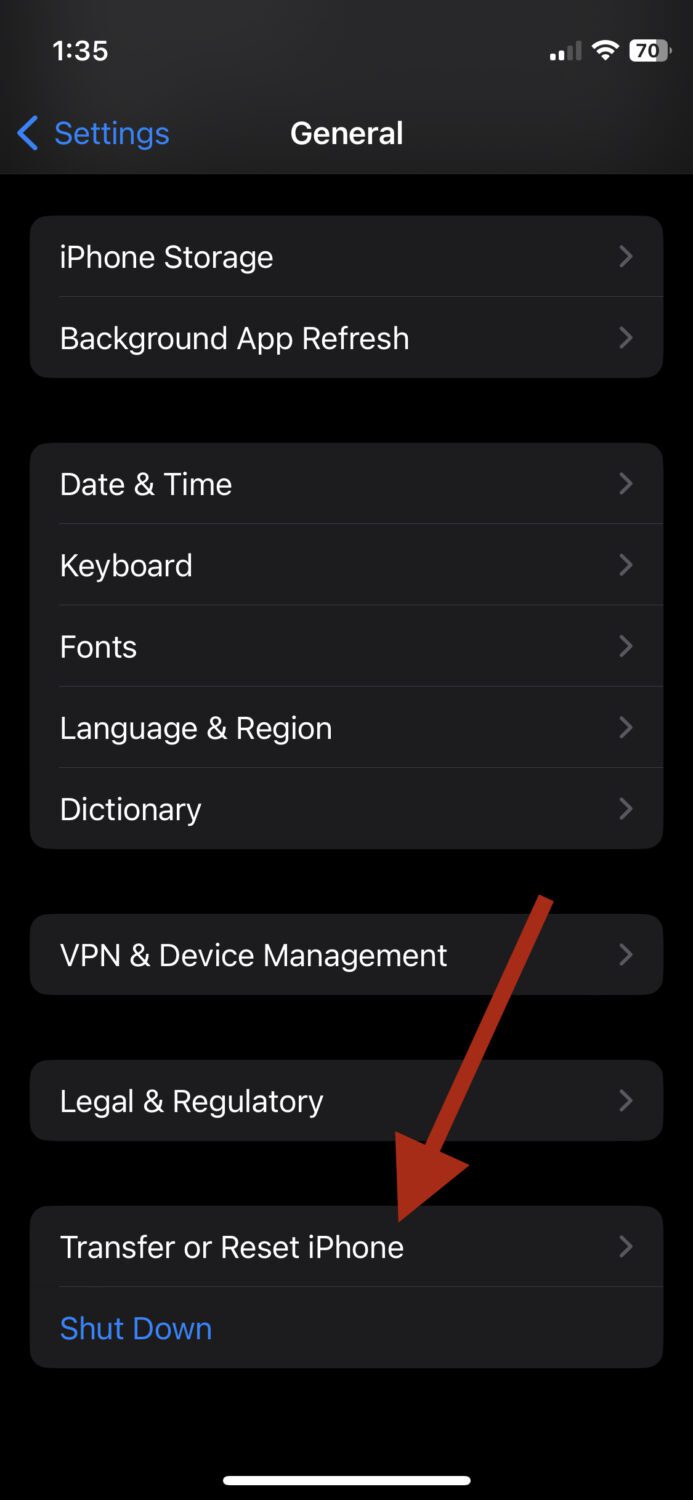
Następnie wybieramy opcję „Wymaż zawartość i ustawienia”.
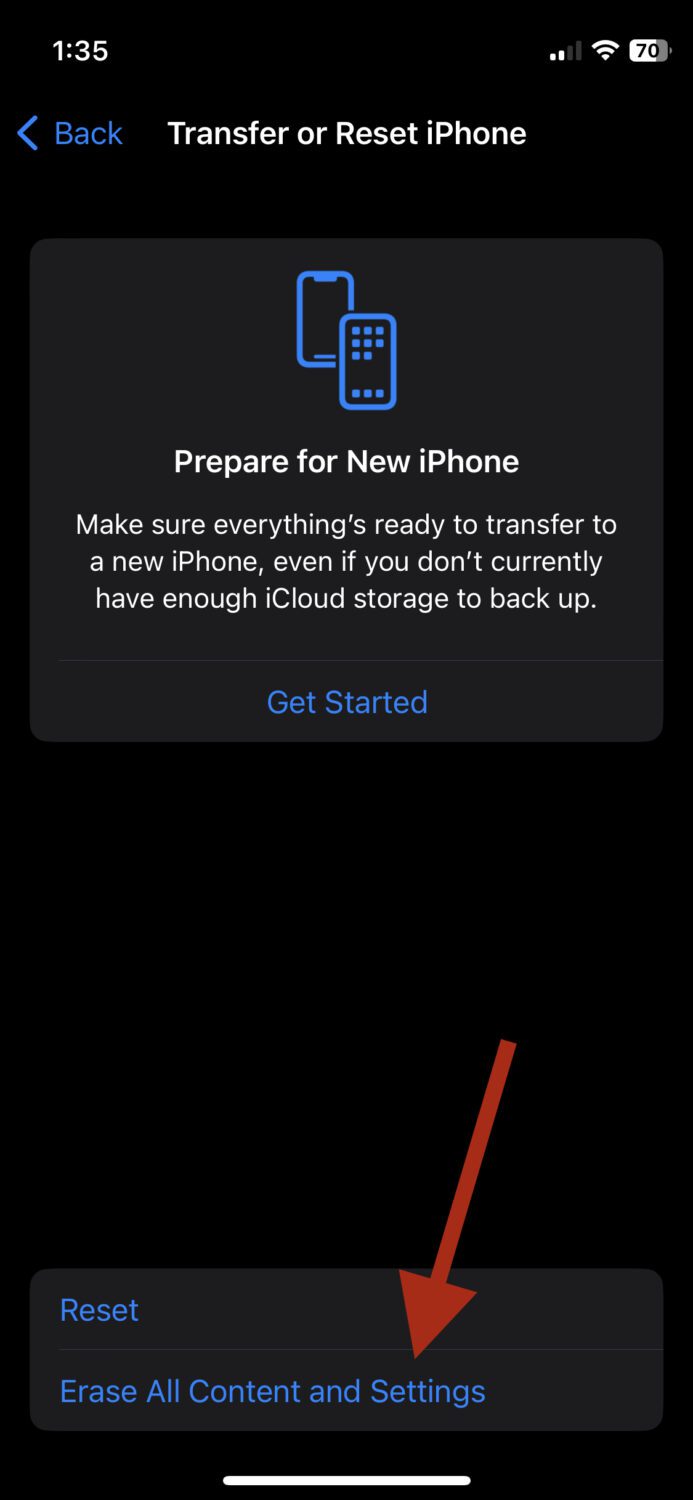
Powinien pojawić się podobny ekran.
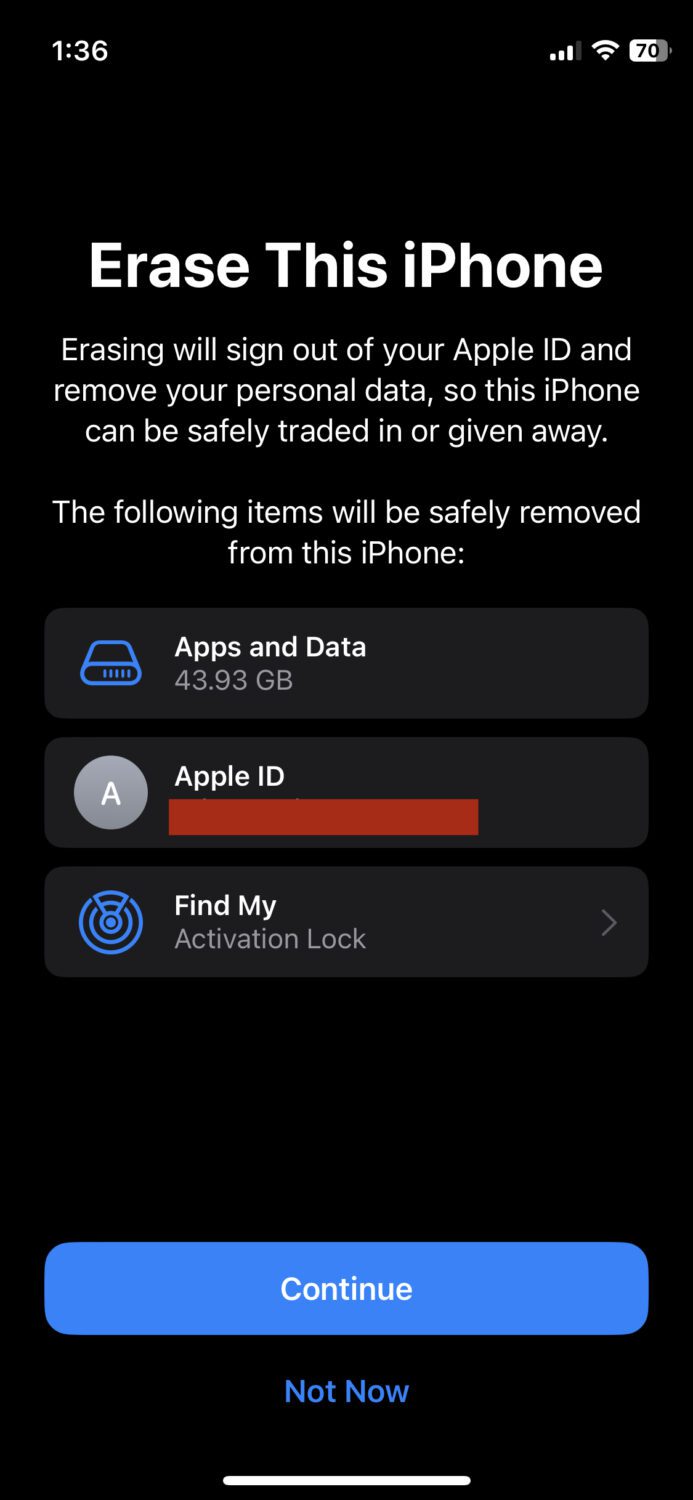
Klikamy „Kontynuuj” i gotowe. Spowoduje to usunięcie wszystkich naszych danych z urządzenia.
Zdalne resetowanie
W przypadku, gdy zgubiliśmy telefon i obawiamy się, że ktoś może nieuprawnione wykorzystać nasze dane, możemy zdalnie wymazać jego zawartość. W tym celu wchodzimy na stronę iCloud.com i logujemy się za pomocą naszego Apple ID.
Zanim uzyskamy dostęp do konta, iCloud wyśle nam kod weryfikacyjny na numer telefonu powiązany z naszym kontem.
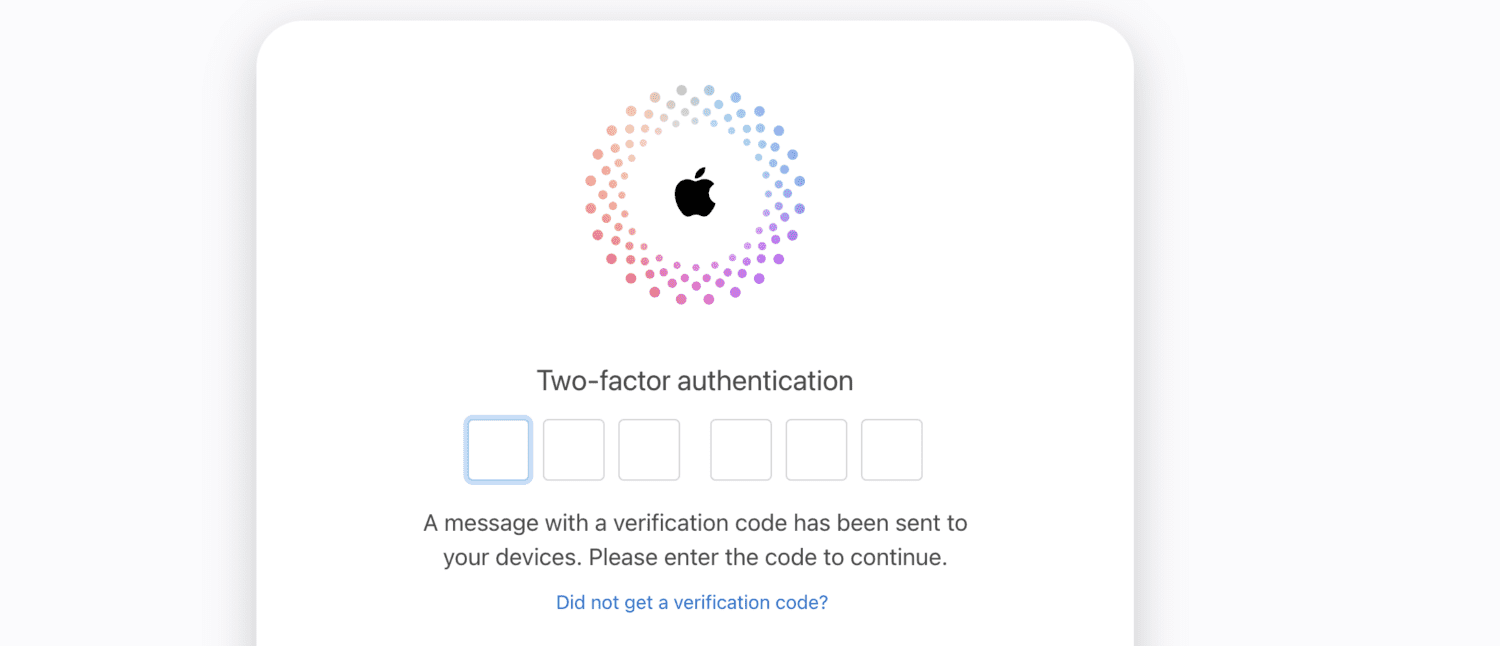
Wpisujemy kod i przechodzimy dalej. Jeśli nie mamy dostępu do numeru telefonu, musimy skontaktować się z pomocą techniczną Apple w celu znalezienia rozwiązania.
Po zalogowaniu na stronie głównej klikamy „Znajdź mój”.
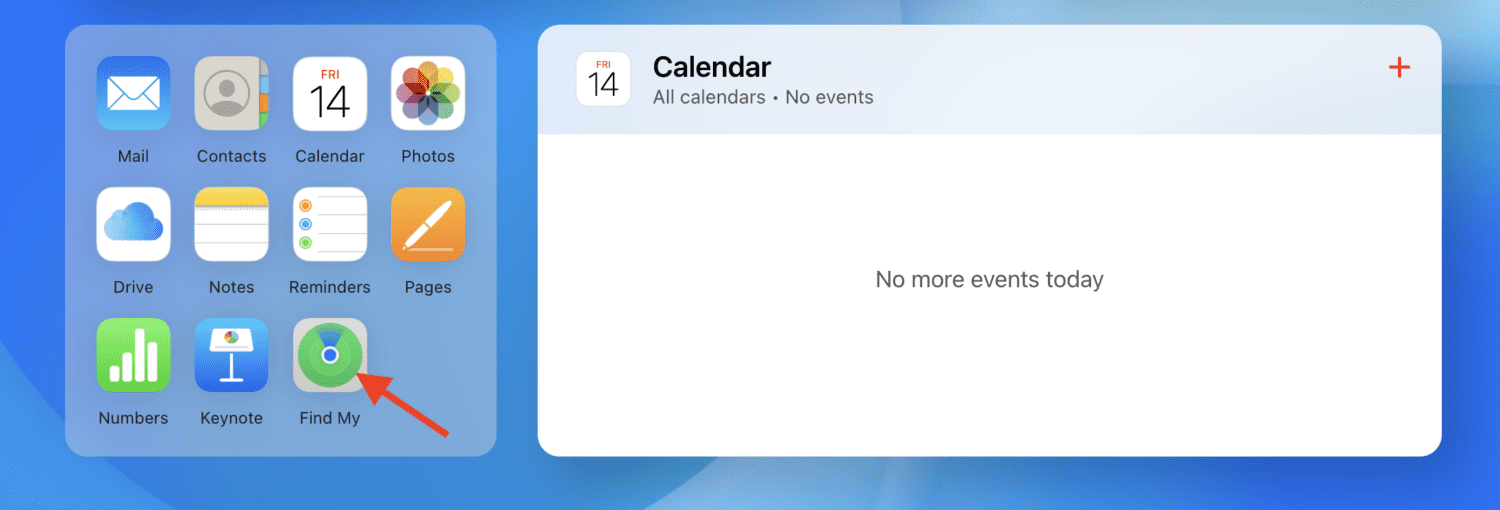
Klikamy „Wszystkie urządzenia” i wybieramy nasz iPhone.
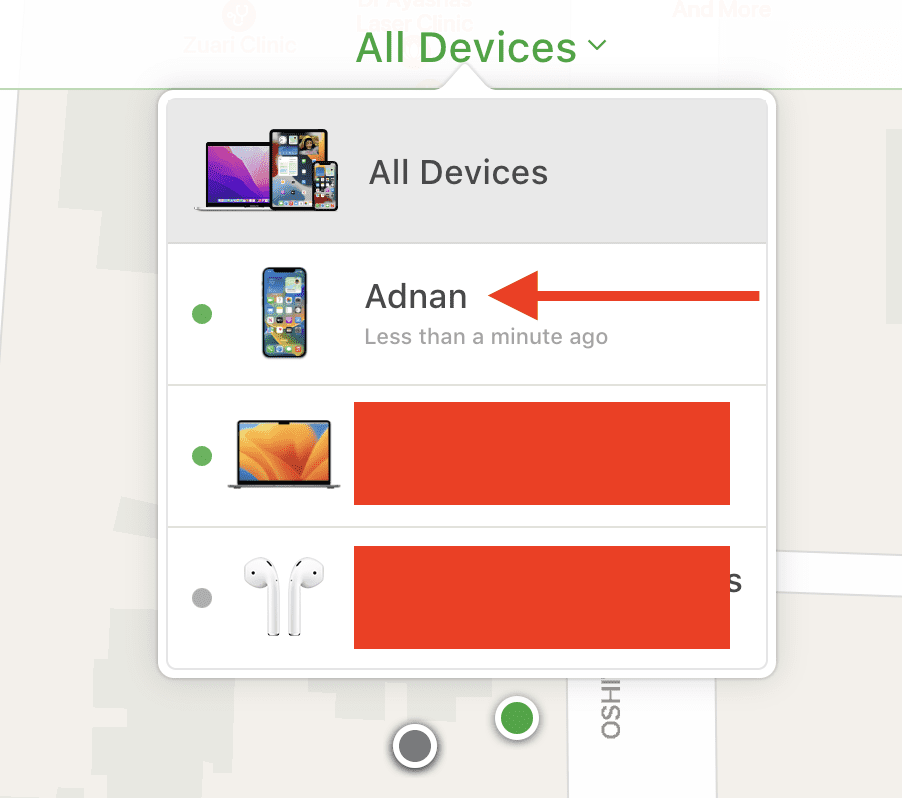
Następnie klikamy „Wymaż iPhone’a”.
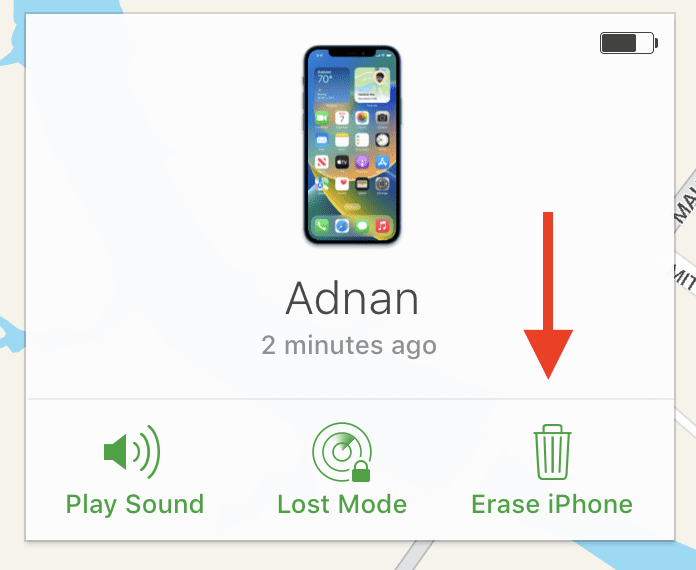
Apple ponownie wyśle kod weryfikacyjny na nasz numer telefonu lub na inny iPhone, który jest zalogowany na to samo konto iCloud. To powinno wystarczyć, by wyczyścić wszystkie dane z zagubionego urządzenia.
Reset przez Findera na Macu
Jeśli dysponujemy komputerem Mac, możemy również usunąć wszystkie dane z naszego iPhone’a za pomocą Findera. Na początku łączymy iPhone’a z komputerem za pomocą kabla USB lub USB-C.
Na obu urządzeniach pojawi się komunikat z pytaniem, czy chcemy zaufać temu urządzeniu.
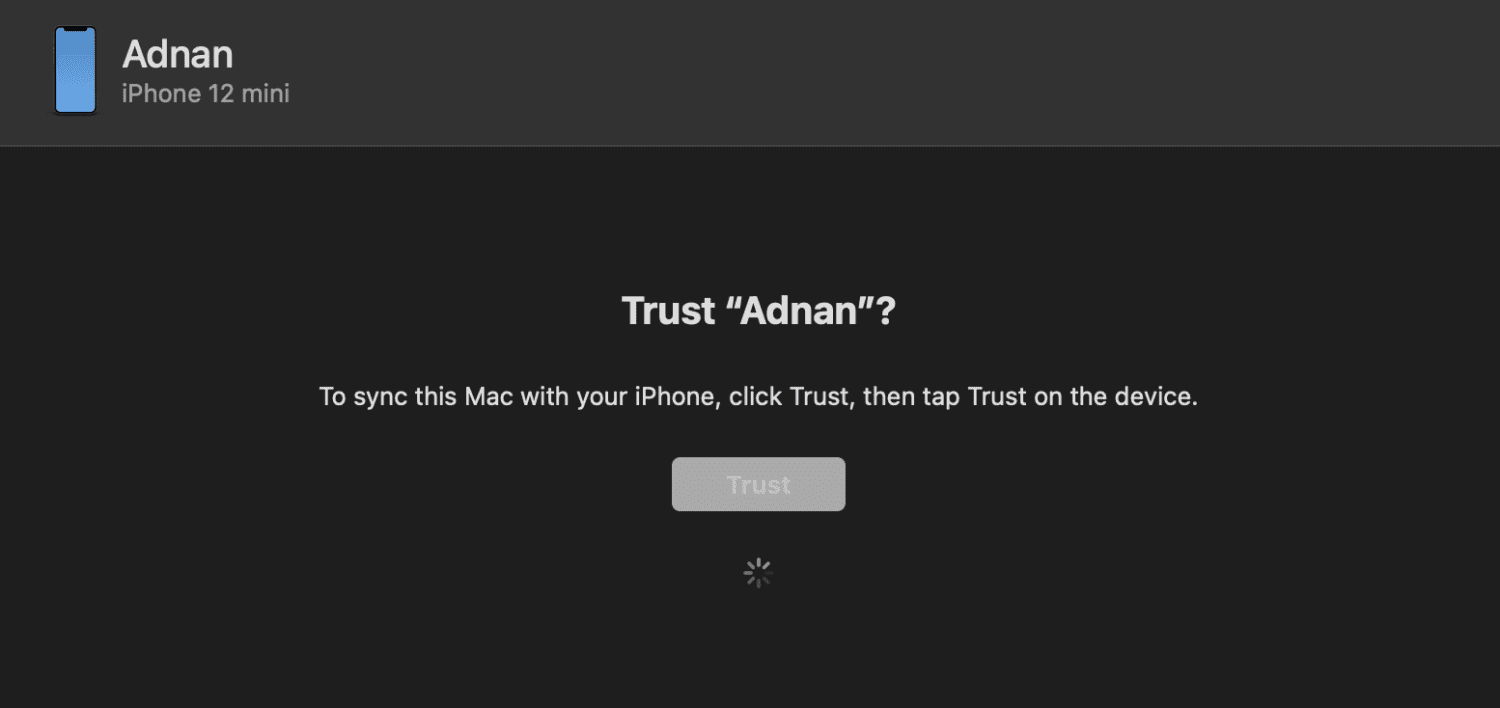
Klikamy „Zaufaj”. Po poprawnym połączeniu powinien pojawić się ekran podobny do tego:
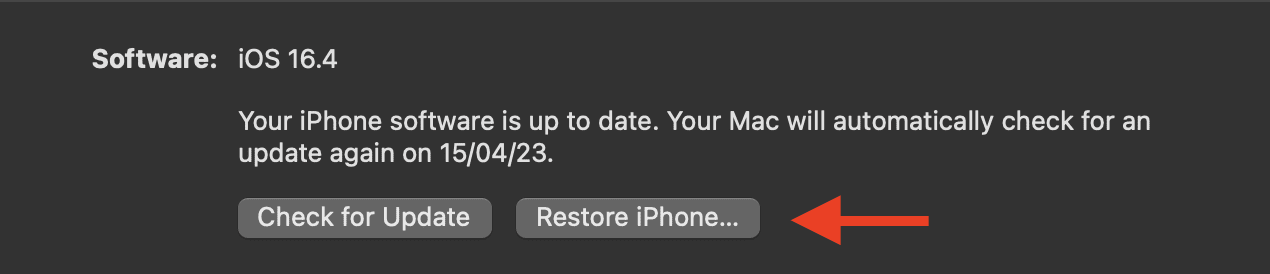
Klikamy „Odtwórz iPhone’a”, potwierdzamy w następnym oknie dialogowym i gotowe. Pamiętajmy, że jeśli włączona jest funkcja „Znajdź mój”, musimy ją wyłączyć, zanim będziemy mogli przystąpić do resetowania.
Resetowanie za pomocą iTunes
Niezależnie od tego, czy mamy komputer Mac, czy komputer z systemem Windows, możemy przeprowadzić resetowanie za pomocą iTunes. Zaletą tej metody jest to, że nie potrzebujemy hasła do wyczyszczenia pamięci. Jedynym warunkiem jest wcześniejsza synchronizacja iPhone’a z iTunes.
To bardzo prosty proces. Zaczynamy od podłączenia iPhone’a do komputera za pomocą kabla USB lub USB-C. Następnie otwieramy iTunes, klikamy zakładkę „Podsumowanie”, a na koniec klikamy „Odtwórz iPhone’a”.
W oknie dialogowym klikamy „Odtwórz”, aby potwierdzić, i to powinno wystarczyć.
Dostępne są też narzędzia firm trzecich, które umożliwiają szybkie i łatwe przywrócenie ustawień fabrycznych iPhone’a.
# 1. Tenorshare 4uKey
Firma Tenorshare oferuje szeroki wachlarz narzędzi, które rozwiązują prawie każdy problem użytkowników iOS, a 4uKey jest jednym z nich.
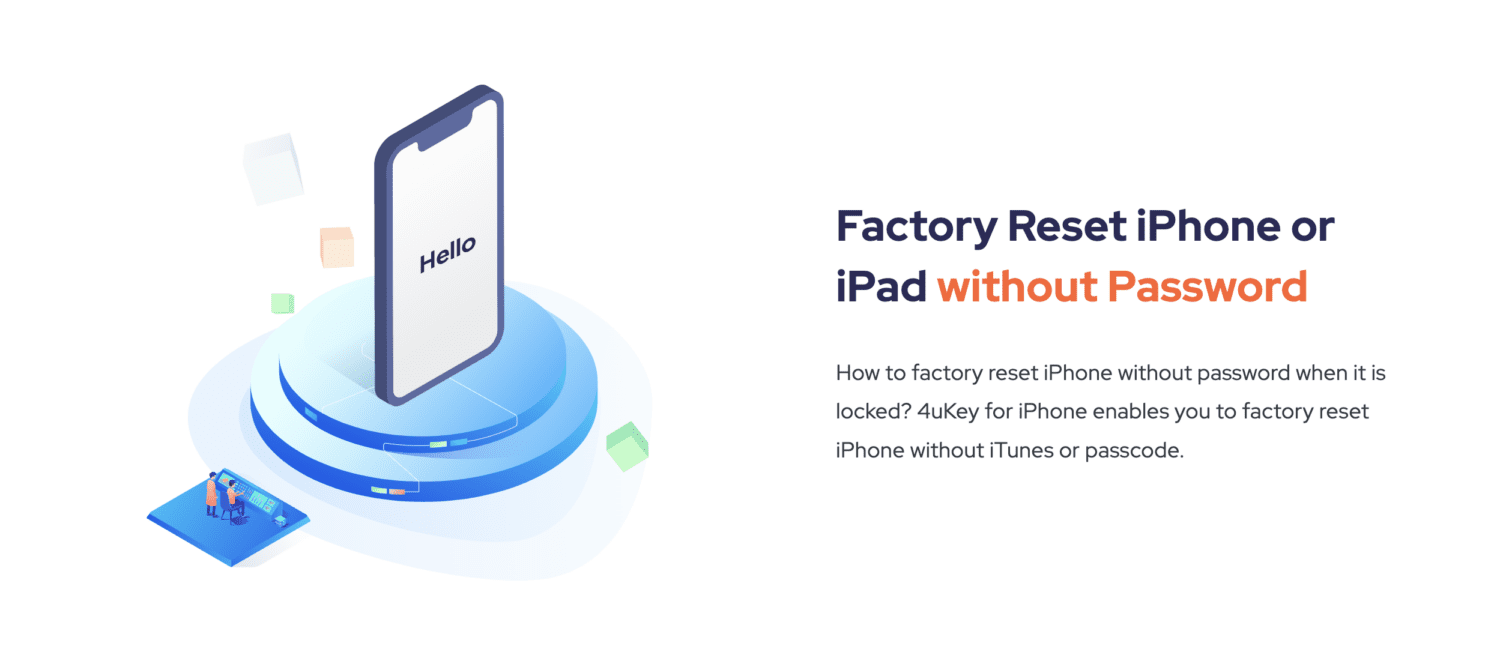
Oprócz tego, że jest narzędziem do usuwania blokady ekranu, pozwala bezpiecznie przywrócić ustawienia fabryczne iPhone’a bez podawania hasła.
Proces jest bardzo prosty i zajmuje zaledwie kilka minut.
#2. AnyFix
AnyFix to wszechstronne narzędzie do ożywiania urządzeń Apple, pełne rozwiązań na uciążliwe problemy. Pomaga w naprawie ponad 100 problemów systemowych i błędów iTunes, a także umożliwia bezproblemowe przywrócenie ustawień fabrycznych iPhone’a.
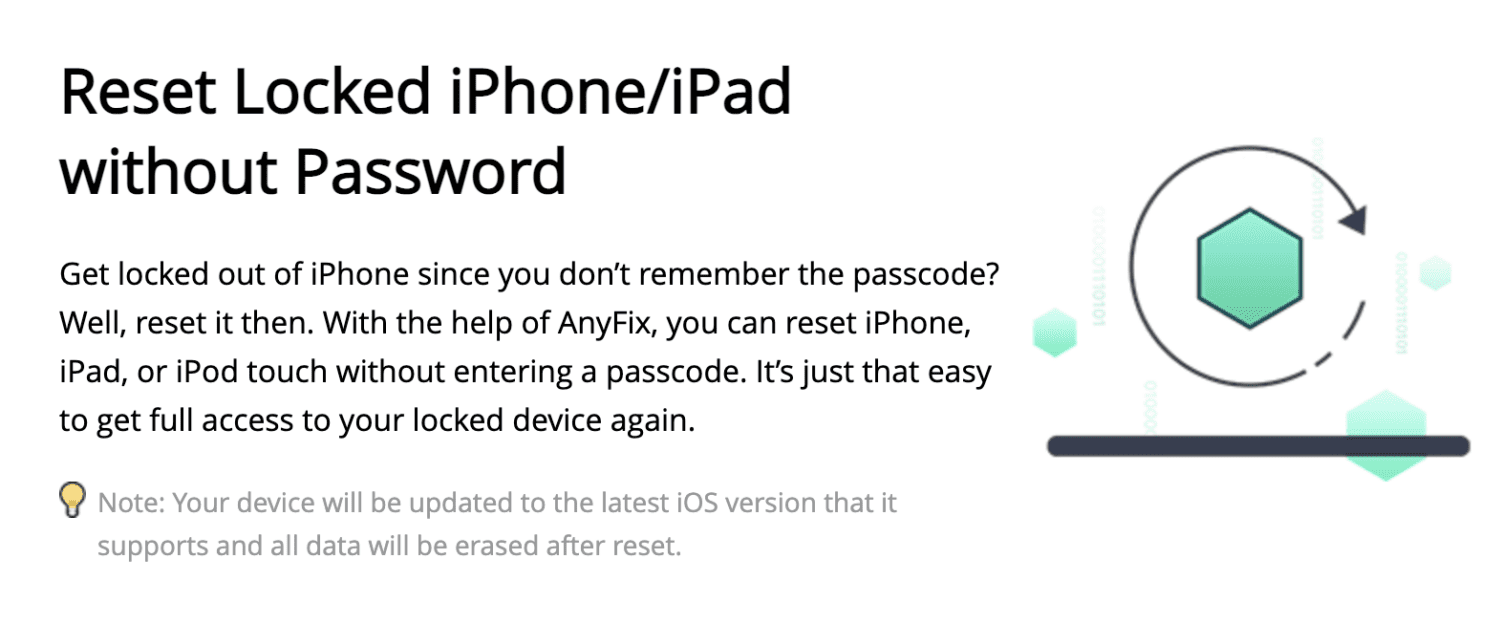
To narzędzie jest szczególnie przydatne, gdy zapomnimy hasła i chcemy zresetować urządzenie. Umożliwia wyczyszczenie danych i przywrócenie telefonu do stanu „jak nowy” bez pytania o hasło.
Oferuje także elastyczne wsparcie klienta, dostępne każdego dnia o każdej porze roku, co pozwala na szybkie uzyskanie pomocy w przypadku jakichkolwiek problemów.
#3. Gumka danych Dr.Fone
Dr.Fone Data Eraser to narzędzie, które pozwala całkowicie i trwale usunąć wszystkie dane z naszego iPhone’a.
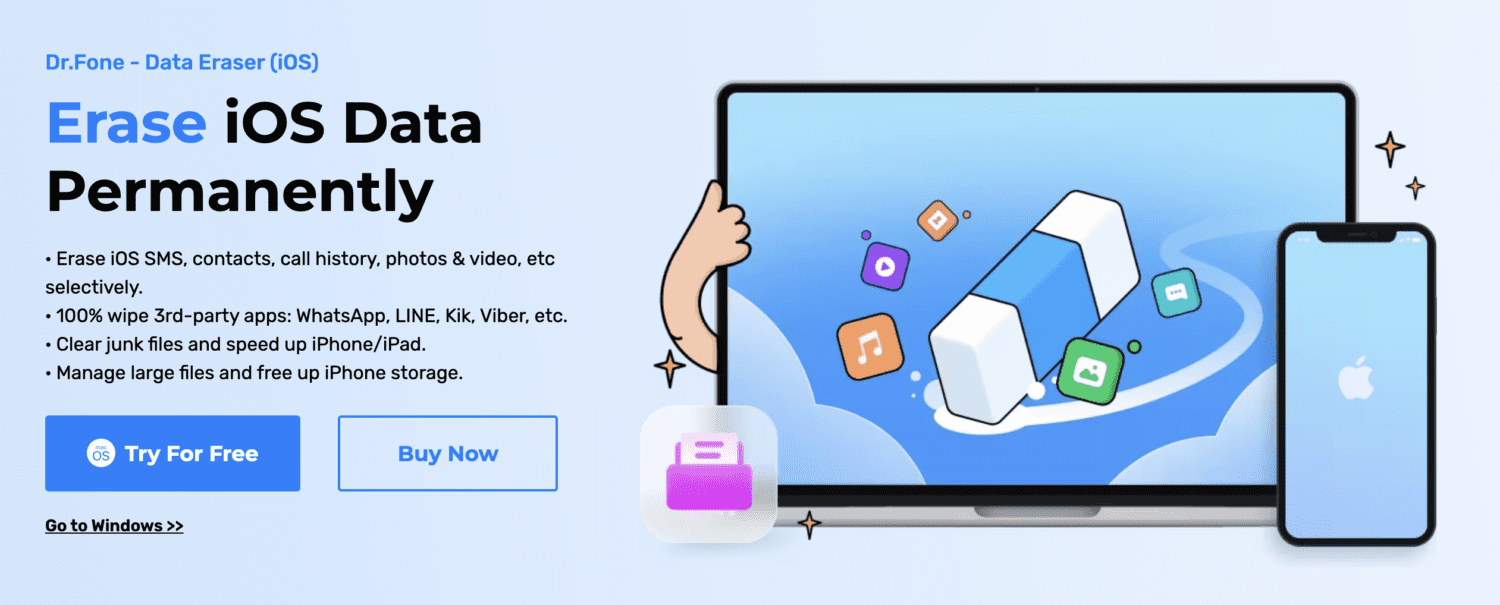
Pomaga usunąć takie dane jak:
- SMS-y
- Historia połączeń
- Pliki multimedialne
- Dane i śmieci aplikacji
- Dane przeglądarki
- Notatki głosowe
Proces zajmuje zaledwie 3 kroki i kilka minut.
Podsumowanie
Przywracanie ustawień fabrycznych iPhone’a nie musi być skomplikowanym zadaniem. Na szczęście, opisane powyżej metody pozwalają na jego łatwe i bezproblemowe przeprowadzenie.
Zachęcamy też do zapoznania się z naszym przewodnikiem po najlepszych narzędziach do odzyskiwania danych na iPhonie i iPadzie.
newsblog.pl
Maciej – redaktor, pasjonat technologii i samozwańczy pogromca błędów w systemie Windows. Zna Linuxa lepiej niż własną lodówkę, a kawa to jego główne źródło zasilania. Pisze, testuje, naprawia – i czasem nawet wyłącza i włącza ponownie. W wolnych chwilach udaje, że odpoczywa, ale i tak kończy z laptopem na kolanach.